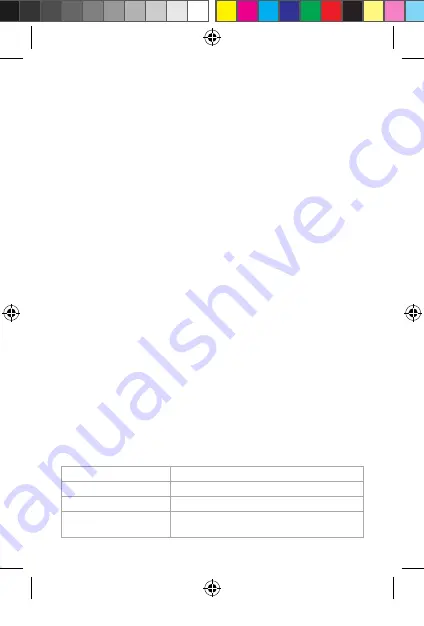
43
•
Placera inte kameran nära ofta rörliga fordon. Rekommenderat avstånd
mellan kameran och rörliga fordon är 15 meter.
•
Håll avstånd till luftutlopp inklusive luftkonditionerare och
värmeöverföringsöppningar etc.
•
Installera inte kameran mitt emot en spegel.
•
Håll kameran på minst 1 meters avstånd från trådlösa enheter inklusive
WiFi-routers och telefoner för att undvika trådlös störning.
Appens Nedis SmartLife startskärm
När säkerhetskameran är framgångsrikt ansluten visar appen Nedis SmartLife en
översikt över de anslutna produkterna.
Välj den önskade produkten i översikten.
Gör videoinspelningar och skärmdumpar
Du kan göra videoinspelningar och skärmdumpar på din telefon genom att
trycka på Record och Screenshot.
Spela upp videoinspelningar och skärmdumpar
4
Foto- och videoinspelningar är sparade i din telefons minne.
1. Öppna Galleriet på Android eller Foton på iOS. Du kommer att se en översikt
över foto- och videoinspelningar.
2. Tryck på ett foto eller en videoinspelning för att se eller spela upp den.
Spela upp rörelsedetekterade videos
4
Rörelsedetekterade videos sparas automatiskt på mikro SD-kortet. (Om insatt
i kameran.)
1. Tryck på Playback för att öppna de sparade videorna.
2. Tryck på videofil för att spela upp den.
Inställningar
Tryck på inställningsknappen för att öppna inställningsskärmen.
Att byta enhetens namn
Byt säkerhetskamerans namn.
Dela enheter
Dela åtkomst till enheter med andra.
Information om enheten
Se information om enheten.
Använd Echo
Se hur att ansluta appen Alexa för att använda
kameran med röststyrning.
WIFICBO10WT_MAN_COMP_19308_v03.indd 43
29-7-2019 09:37:26






























